kali ini saya bermaksud sharing tentang bagaimana caranya "membuat Kartun / Manga dengan Corel Draw".
setiap aflikasi gambar masing masing mempunyai kelebihan maupun kelemahan.
gambar yang dihasilkan Corel Draw akan terlihat lebih rapi, tajam dan mudah diedit, karena aflikasi ini berbasis Vektor, sedangkan pembuatannya akan lebih lama daripada menggunakan aflikasi lain yang berbasis Bitmap Manga Studio, Paint, Rendera dll.
Oke langsung saja
Buka Corel Draw
Klik Menu Bar File>New (Ctrl+N)
Klik Bezier Tool pada Tool Box, tekan agak lama di Tool Box karena secara default Bezier Tool tersembunyi oleh Freehand Tool.

buat sebuah Kurva tertutup (Closed Curve) seperti ini dengan cara mengklik/membuat beberapa Node hingga mempertemukan Node awal dan akhir

Klik Shape Tool pada Tool Box drag di sekitar objek

setelah semua Node terseleksi Klik 'Convert Line to Curve' pada Property Bar
supaya Line dan Node bisa diedit

mulailah mengedit node dengan Make a Node Cusp dan Make a Node Smooth saja

jika pengeditan dirasa sudah cukup, warnai objek dengan Fill pada Tool Box (F11)
atur warna sesuai keinginan (Uniform Fill).

selanjutnya kita menggambar mata, lihat gambar ada 5 objek pada mata

buatlah objek seperti ini kemudian edit seperti pada bagian sebelumnya dan beri warna hitam dan putih saya

atur pula penempatannya seperti alis diletakan palih belakang dan cahaya paling depan
dengan cara pilih objek kemudian klik Menu Bar Arrange>Order
beginilah bentuk mata yang sudah jadi :

Drag sekitar mata yang sudah jadi kemudian tekan Ctrl+G atau Group
setelah semua bagian mata menjadi satu group klik kanan dan drag ke sebelahnya
lepaskan drag dan pilih Copy Here

pilih objek mata yang baru Klik Mirror Horizontally pada Property Bar
kini kita mempunyai 2 mata, edit dikit mata yang baru supaya lebih pass

sekarang kita membuat mulut dengan cara klik Ellipse Tool pada Tool Box klik+Drag di tempat mulut akan di buat

setelah objek ellipse tercipta tekan Ctrl+Q atau Corvense to Curve sepaya Node bisa diedit. Setelah objek selesai diedit, beri warna mulut dengan warna merah dengan Uniform Fill (F11)

untuk membuat lidah sama dengan cara di atas yaitu membuat mulut
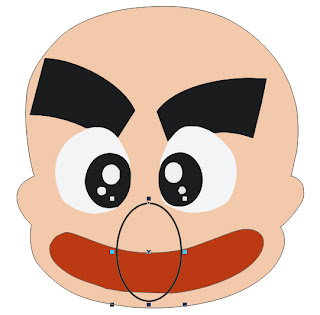

setelah semua objek di muka komplit pilih semua dengan cara drag di sekitar objek dengan Pick Tool
kemudian tekan Ctrl+G atau group
sekarang kita buatkan sedikit bayangan caranya sama seperti di atas
tempatkan bayangan di atas lapisan pertama dan di bawah muka

setelah itu buatlah sedikit Outline di sekitar mata pipi dan telinga
juga buat 3 helai rambut yaitu dengan Bezier Tool





No comments:
Post a Comment